Ошибка «Слишком много разных форматов ячеек» в Excel (исправить)
Если при форматировании ячеек в таблице Excel вы сталкиваетесь с сообщением об ошибке «Слишком много разных форматов ячеек», решения, представленные в этой статье, помогут вам исправить эту ошибку. Вы не сможете применить форматирование к выбранным ячейкам в таблице, пока не исправите эту ошибку.
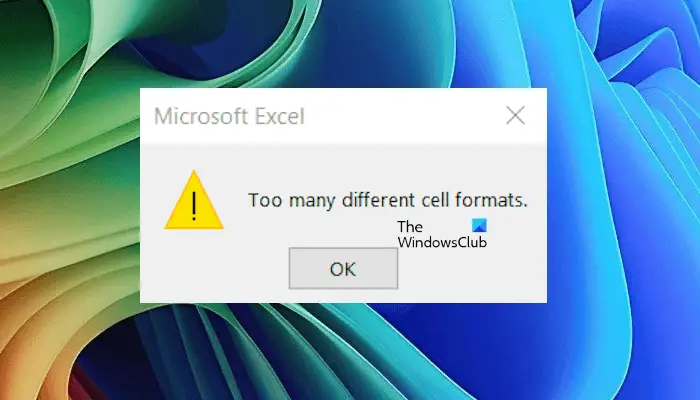
Исправление ошибки «Слишком много разных форматов ячеек» в Excel
«Слишком много разных форматов ячеек” ошибка возникает в Excel, когда форматирование в вашей таблице превышает максимально допустимое количество форматирований. В Excel 2003 максимально допустимое количество комбинаций форматов ячеек составляет 4000. В Excel 2007 и более поздних версиях максимально допустимое количество комбинаций составляет 64000. Комбинация форматирования — это уникальный набор элементов форматирования, применяемых к ячейке.
Комбинация форматирования включает в себя все параметры форматирования, доступные в Excel, такие как размер и стиль шрифта, добавление границ и цветов к ячейкам или тексту и т. д. Если две или более ячеек в Excel имеют одинаковое форматирование, они используют только одну комбинацию форматирования.
Программы для Windows, мобильные приложения, игры - ВСЁ БЕСПЛАТНО, в нашем закрытом телеграмм канале - Подписывайтесь:)
Если для разных ячеек используется разное форматирование, каждая ячейка использует разную комбинацию форматирования. Последнее утверждение также становится верным, если между ячейками есть разница в форматировании. Например, если вы добавляете границы к двум соседним ячейкам, используя стиль Все границы, граница между ними будет перекрываться. В этом случае обе ячейки будут использовать разные комбинации форматирования, даже если вы применили один и тот же стиль к обеим границам.
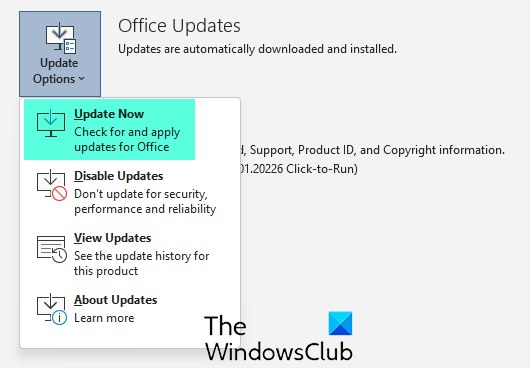
Используйте следующие исправления для устранения этой ошибки. Перед продолжением я предлагаю вам проверить наличие обновлений для Microsoft Office и установить их (если они доступны). Ваш пакет Microsoft Office должен быть обновлен до последней версии.
- Упростите форматирование
- Очистить форматирование неиспользуемых ячеек
- Есть ли в вашем файле Excel скрытые листы?
- Очистите свою рабочую тетрадь
- Откройте файл Excel в другой программе для работы с электронными таблицами.
Все эти решения подробно описаны ниже:
1) Упростите форматирование
Эта ошибка обычно возникает, когда файлы Excel содержат большие объемы данных. Большие объемы данных включают много различных комбинаций форматирования. В таких файлах Excel комбинации форматирования обычно превышают максимально допустимый предел. Чтобы исправить это, вы можете упростить форматирование вашей книги Excel.
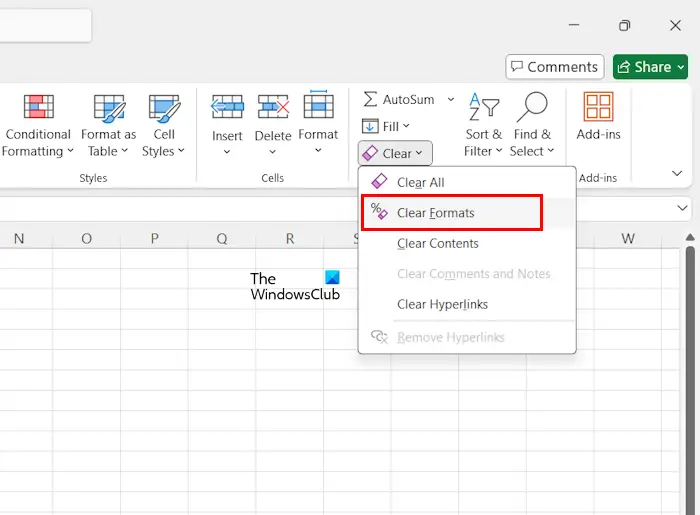
Вы можете попробовать разные способы упрощения и сокращения комбинаций форматирования, используемых в вашей книге Excel. Вот некоторые из предложений, которым вы можете следовать:
- Использовать стиль шрифта по умолчанию. Если стиль шрифта не нужен для вашего файла Excel, вы можете использовать стиль шрифта по умолчанию.
- Если в вашей электронной таблице вы использовали границы для соседних ячеек, постарайтесь уменьшить их (если это возможно).
- Если вы заполнили цветом ячейки, в которых это не нужно, сбросьте эти ячейки.
Чтобы очистить форматирование нужных ячеек, выделите их, затем перейдите в раздел Главная > Очистить > Очистить форматы.
2) Очистить форматирование неиспользуемых ячеек
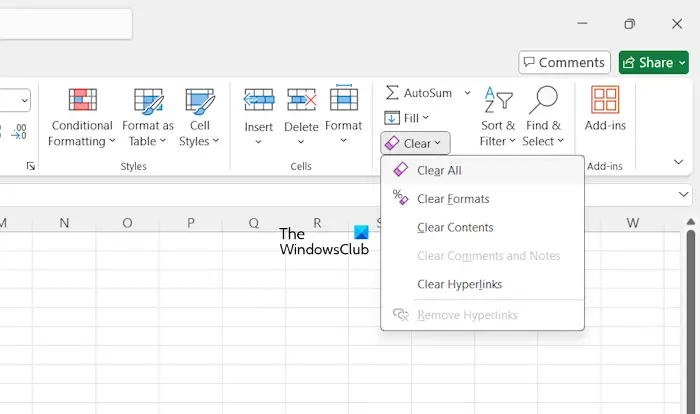
Когда мы копируем данные из другого файла Excel в новый файл Excel, комбинации форматирования также копируются вместе с данными. Пустые или неиспользуемые ячейки в вашем файле Excel могут иметь такие комбинации. Выберите неиспользуемые ячейки в вашем файле и перейдите в Home > Clear > Clear All. Это очистит все стили форматирования в пустых ячейках (если таковые имеются).
3) Есть ли в вашем файле Excel скрытые листы?
Мы можем создать много разных листов в одном файле Excel. Иногда нам не требуется определенный лист в нашем файле Excel. В таком случае мы можем скрыть этот лист. Когда вы скрываете лист в вашем файле Excel, он остается скрытым от других людей, но его комбинации форматирования не исключаются.

Если скрытый лист не нужен, вы можете удалить его из файла Excel. Сначала отобразите скрытый лист, затем скопируйте все его данные в другой файл Excel. Теперь удалите этот лист из файла Excel. Это исправит ошибку. Чтобы удалить лист в Excel, щелкните правой кнопкой мыши по этому листу и выберите Удалить.
4) Очистите свою рабочую тетрадь
Если ошибка все еще сохраняется, вы можете очистить свою книгу с помощью инструмента XLStyles. Этот инструмент доступен на Магазин Майкрософт. Вы можете установить его оттуда. Перед запуском этого инструмента сделайте копию вашего файла Excel и сохраните ее в другом месте.
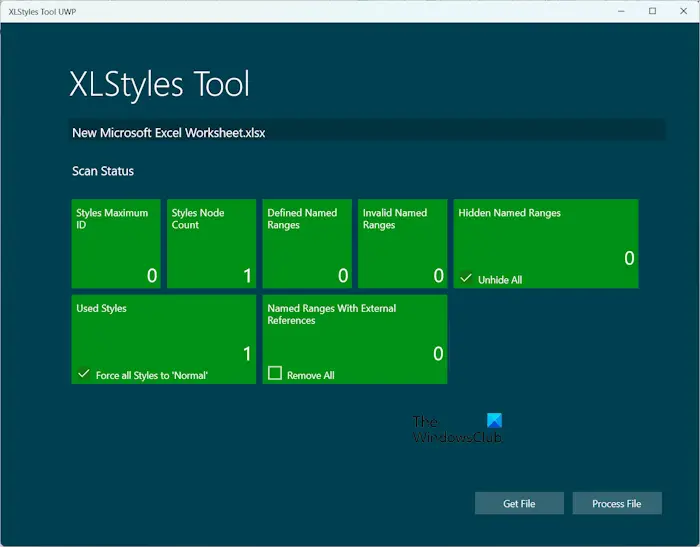
Теперь запустите этот инструмент и выберите проблемный файл Excel, нажав кнопку Get File. Нажмите кнопку Process File.
5) Откройте файл Excel в другой программе для работы с электронными таблицами.
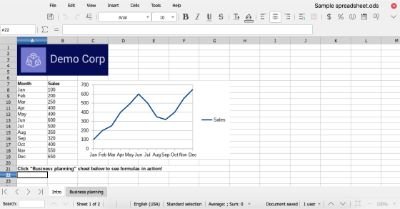
Крайний вариант — использовать альтернативное программное обеспечение Microsoft Office для проблемного файла Excel.
Вот и все. Надеюсь, это поможет.
Как сбросить формат ячейки в Excel?
Вы можете сбросить формат ячейки в Excel, очистив формат ячейки. Выберите целевые ячейки, затем перейдите в Home > Clear > Clear Formats. В дополнение к этому, вы также можете выбрать опцию Clear All. Обе эти опции доступны в группе Editing Group.
Почему Excel теряет форматирование?
Если Excel теряет стиль форматирования, вы можете попробовать некоторые исправления. Сначала проверьте формат файла Excel. Если вы сохранили файл в старом формате Excel, вы можете столкнуться с этой проблемой. Откройте файл Excel и сохраните его как книгу Excel. Также убедитесь, что вы используете последнюю версию Microsoft Office. Проверьте наличие обновлений в Microsoft Office и установите их (если они доступны). Если ничего не помогает, восстановите Office.
Читайте далее: В Excel отсутствует полоса прокрутки.
Программы для Windows, мобильные приложения, игры - ВСЁ БЕСПЛАТНО, в нашем закрытом телеграмм канале - Подписывайтесь:)